El Kardex es un reporte que te proporcionará información general de tu inventario y te ayudará a mantenerlo controlado, te permitirá realizar seguimiento de los movimientos de inventario y los costos de los ítems inventariables.
Contenido
Generalidades
Para acceder al Kardex deberás seleccionar en el menú Reportes → Kardex.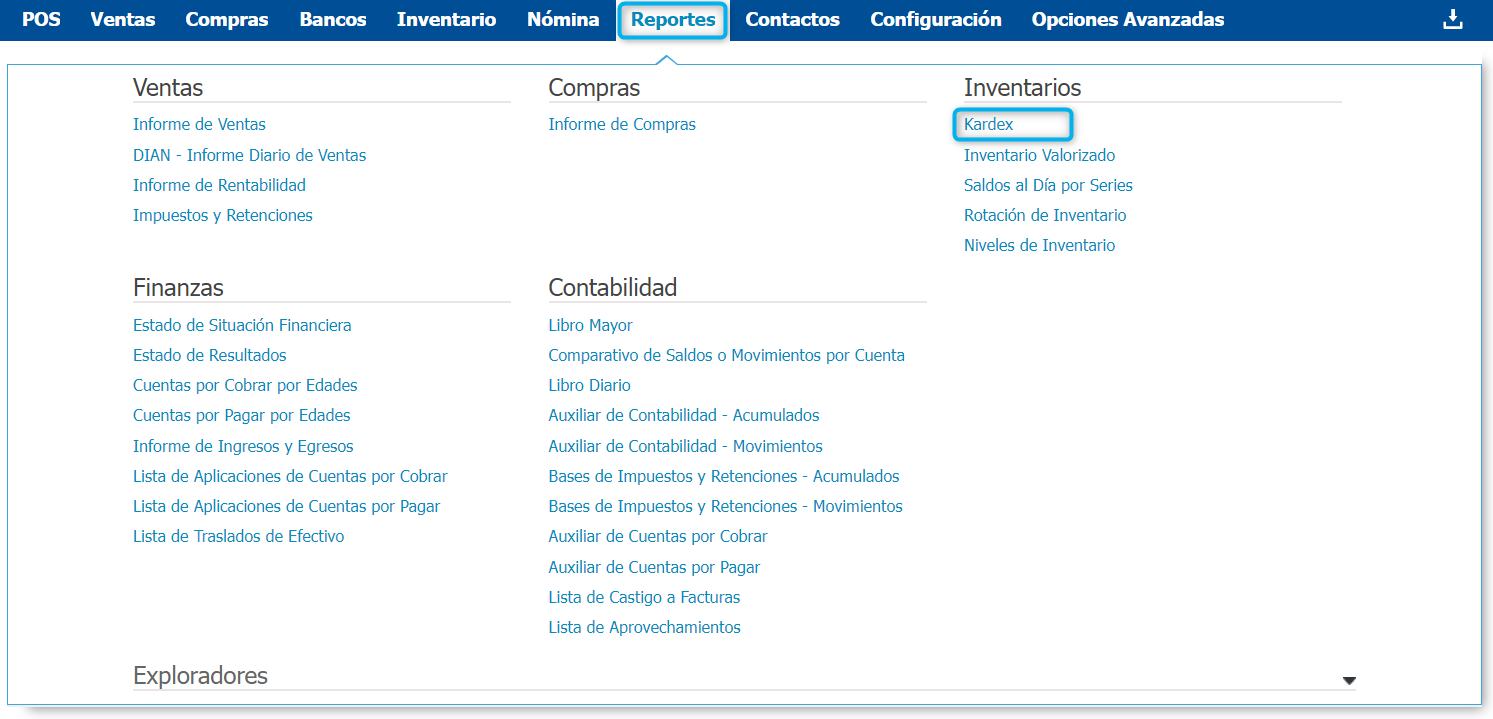
Al acceder a la opción, notarás una sección de parámetros con algunos valores sugeridos por el sistema, pero puedes realizar modificaciones en estos de acuerdo a tus necesidades.
De forma predeterminada, la consulta sugerida por el sistema arrojará resultados para los niveles: Categorías e Ítems, para el periodo actual del sistema.
Te mostrará al día de hoy cómo inició tu inventario, el total de entradas, salidas y el saldo final (todo en cuanto a cantidad, costo unitario y total).
Parámetros de consulta
A continuación te indicaremos a que hace referencia cada uno de los Parámetros a elección:
- Organización: En este campo se muestra el establecimiento para el cual estas realizando la consulta, esto en el caso que tengas definidos en los parámetros de venta que "El costo de los ítems inventariables NO es único a nivel de organización".
Si tu compañía cuenta con más de un establecimiento, y el costo de tus ítems es diferente en cada uno de ellos, podrás consultar este reporte logueándote a nivel de cada establecimiento que necesites.
Si el costo lo tienes definido como único a nivel de organización la consulta se realizará para toda la compañía. -
Periodo: Selecciona el periodo para el cual vas a realizar la consulta de los movimientos de inventario, al desplegar el menú te aparecerán los periodos para los cuales ya se realizó la generación de saldos a corte de inventario.
Para realizar la consulta, debe generar saldos a corte de Inventario para el periodo anterior al periodo actual. Los saldos a corte se generan desde Opciones Avanzadas → Generar Saldos a Corte.
-
Detalles de la consulta
Nivel: Debes seleccionar los niveles para los cuales deseas realizar la consulta, al desplegar el menú el sistema te muestra Categoría e ítem, puedes seleccionar los dos niveles de consulta o solo un nivel. - Costo: Relaciona el libro contable del cual se tomaran los costos de los productos.
- Filtrar por: Puedes seleccionar un filtro para la consulta, ya sea por un ítem o categoría especifica. Solo debes desplegar el menú y seleccionar la opción de acuerdo a tus necesidades.

Al ingresar Filtrar por ítems, se activa el el sistema la opción para seleccionar los ítems específicos 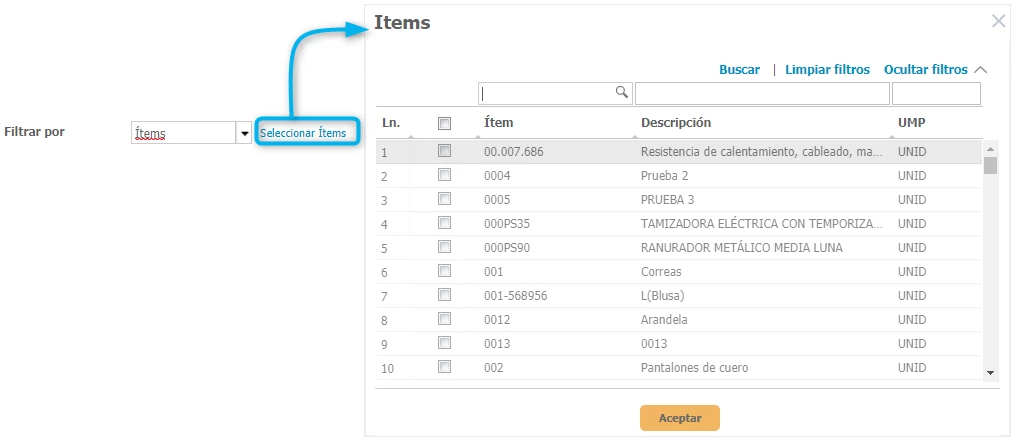
Al ingresar Filtrar por Categorías, se activa el el sistema la opción para seleccionar los ítems específicos 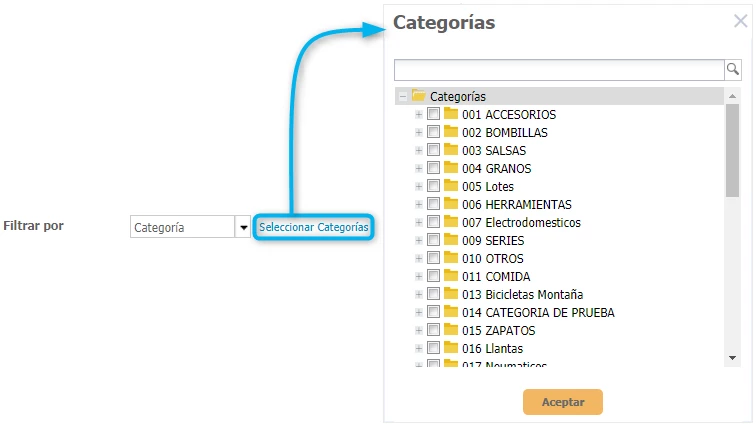
- Incluir ítems sin movimientos: Puedes seleccionar incluir o no en el informe los ítems que no han presentado movimientos en el sistema para el periodo consultado.
Por último, debes presionar el botón Consultar de esta sección para obtener resultados.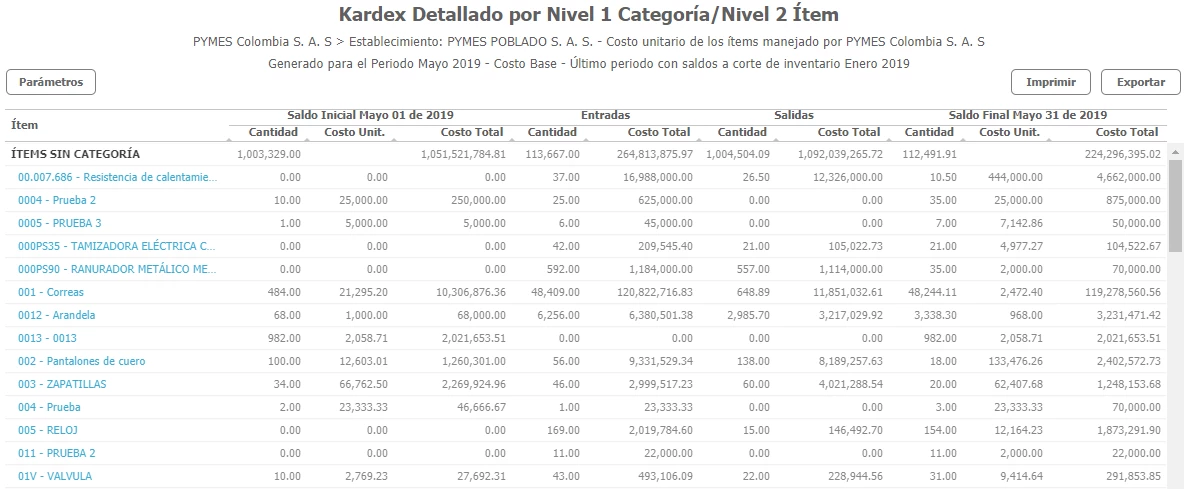
Imprimir y exportar el informe
Podrás modificar y ejecutar la consulta tantas veces lo creas necesario y adicionalmente, podrás Imprimir o Exportar los resultados haciendo clic en los botones Imprimir y Exportar.

- En el nombre del reporte exportado, puedes visualizar también el nombre de la compañía, este hace referencia al nombre legal que tienes definido en la Organización.
Así de fácil y sencillo podrás conocer el costo o valor total de tu inventario y hacer seguimiento al mismo.
.png?height=120&name=l_loggro-logo-blanco(copia).png)